在设计的过程中我们一定经常会遇到这样的需求:
一行内放3个控件,左边控件左对齐,右面控件右对齐,中间控件来填充剩下的空间。
或者一列内放3个控件,上面的与顶部对齐,下面的沉在最底部,中间控件是弹性的,充满剩余空间。
情况一:水平布局
图示:
这是第一种情形。由于涉及到ImageView,想保持图片原比例不便使用LinearLayout的weight属性。
解决办法:
1.外层套一个RelativeLayout
2.三个控件分别装进3个LinearLayout中,假如id分别为leftlayout,midlayout,rightlayout
leftlayout属性:android:layout_width="wrap_content"
rightlayout属性:android:layout_width="wrap_content"
midlayout属性: android:layout_width="match_parent"
android:layout_toLeftOf="@+id/rightlayout"
android:layout_toRightOf="@+id/leftlayout"
这样就可以达到两端控件分别左右对齐,中部控件填充剩余空间的效果。
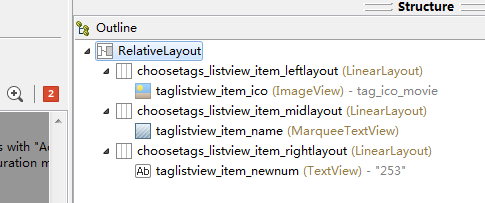
上图效果的代码:
<?xml version="1.0" encoding="utf-8"?>
<RelativeLayout xmlns:android="http://schemas.android.com/apk/res/android"
android:layout_width="fill_parent"
android:layout_height="34dp"
android:background="#FFFFFF"
android:orientation="horizontal" >
<LinearLayout
android:id="@+id/choosetags_listview_item_leftlayout"
android:layout_width="wrap_content"
android:layout_height="wrap_content"
android:layout_alignParentLeft="true">
<ImageView
android:id="@+id/taglistview_item_ico"
android:layout_width="30dp"
android:layout_height="30dp"
android:layout_gravity="center_vertical"
android:layout_marginBottom="2dp"
android:layout_marginLeft="5dp"
android:layout_marginRight="5dp"
android:layout_marginTop="2dp"
android:contentDescription="@string/app_name"
android:src="@drawable/tag_ico_movie" />
</LinearLayout>
<LinearLayout
android:id="@+id/choosetags_listview_item_midlayout"
android:layout_width="match_parent"
android:layout_height="fill_parent"
android:layout_centerVertical="true"
android:layout_toLeftOf="@+id/choosetags_listview_item_rightlayout"
android:layout_toRightOf="@+id/choosetags_listview_item_leftlayout" >
<com.coolletter.util.MarqueeTextView
android:id="@+id/taglistview_item_name"
android:layout_width="fill_parent"
android:layout_height="fill_parent"
android:layout_gravity="center_vertical"
android:checkMark="?android:attr/textCheckMark"
android:ellipsize="marquee"
android:focusableInTouchMode="true"
android:gravity="center_vertical"
android:marqueeRepeatLimit="marquee_forever"
android:paddingEnd="5dp"
android:paddingStart="5dp"
android:scrollHorizontally="true"
android:singleLine="true"
android:textColor="#000000"
android:textSize="15dp" />
</LinearLayout>
<LinearLayout
android:id="@+id/choosetags_listview_item_rightlayout"
android:layout_width="wrap_content"
android:layout_height="wrap_content"
android:layout_alignParentRight="true"
android:layout_centerVertical="true" >
<TextView
android:id="@+id/taglistview_item_newnum"
android:layout_width="wrap_content"
android:layout_height="wrap_content"
android:layout_gravity="center_vertical"
android:text="253"
android:textColor="#000000" >
</TextView>
</LinearLayout>
</RelativeLayout>
情形二:垂直布局
图示:
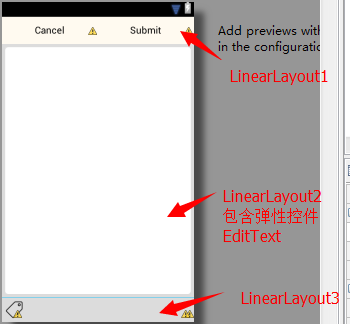
垂直布局方案:
1.外层放一个RealtiveLayout
2.内部三个控件分别装进3个LinearLayout中,id设为topayout,midlayout,bottomlayout
toplayout属性:android:layout_width="wrap_content"
bottomlayout属性:android:layout_width="wrap_content"
midlayout属性: android:layout_width="match_parent"
android:layout_below="@+id/toplayout"
android:layout_above="@+id/bottomlayout"
布局:
代码:
<?xml version="1.0" encoding="utf-8"?>
<RelativeLayout xmlns:android="http://schemas.android.com/apk/res/android"
android:layout_width="fill_parent"
android:layout_height="fill_parent"
android:background="#DCDCDC"
android:orientation="vertical" >
<LinearLayout
android:id="@+id/letter_newtext_toplayout"
android:layout_width="fill_parent"
android:layout_height="45dp"
android:layout_alignParentTop="true"
android:background="#FFFAF0"
android:orientation="horizontal" >
<TextView
android:id="@+id/letter_newtext_cancel"
android:layout_width="wrap_content"
android:layout_height="wrap_content"
android:layout_gravity="center_vertical"
android:layout_marginBottom="5dp"
android:layout_marginTop="5dp"
android:layout_weight="1"
android:gravity="center_horizontal"
android:text="Cancel"
android:textColor="#000000"
android:textSize="16dp" />
<TextView
android:id="@+id/letter_newtext_submit"
android:layout_width="wrap_content"
android:layout_height="wrap_content"
android:layout_gravity="center_vertical"
android:layout_marginBottom="5dp"
android:layout_marginTop="5dp"
android:layout_weight="1"
android:gravity="center_horizontal"
android:text="Submit"
android:textColor="#000000"
android:textSize="16dp" />
</LinearLayout>
<LinearLayout
android:id="@+id/letter_newtext_mainlayout"
android:layout_width="fill_parent"
android:layout_height="match_parent"
android:layout_above="@+id/letter_newtext_deliver"
android:layout_below="@+id/letter_newtext_toplayout"
android:orientation="vertical"
>
<EditText
android:id="@+id/letter_newtext_content"
android:layout_width="fill_parent"
android:layout_height="fill_parent"
android:layout_marginBottom="5dp"
android:layout_marginLeft="5dp"
android:layout_marginRight="5dp"
android:layout_marginTop="5dp"
android:background="@drawable/corners_bg"
android:gravity="top"
android:inputType="textMultiLine"
android:textColor="#000000" />
</LinearLayout>
<View
android:id="@+id/letter_newtext_deliver"
android:layout_above="@+id/letter_newtext__bottomlayout"
android:layout_width="fill_parent"
android:layout_height="0.5dp"
android:background="#00BFFF" />
<LinearLayout
android:id="@+id/letter_newtext__bottomlayout"
android:layout_width="fill_parent"
android:layout_height="wrap_content"
android:layout_alignParentBottom="true"
android:layout_marginBottom="5dp"
android:layout_marginTop="5dp"
android:gravity="bottom"
android:orientation="horizontal" >
<ImageView
android:id="@+id/letter_newtext_ico_tag"
android:layout_width="30dp"
android:layout_height="30dp"
android:layout_marginLeft="5dp"
android:background="@drawable/letter_new_ico_maintag" />
<TextView
android:id="@+id/letter_newtext_tag_content"
android:layout_width="match_parent"
android:layout_height="wrap_content"
android:layout_gravity="bottom"
android:layout_marginLeft="5dp"
android:layout_marginRight="5dp"
android:textColor="#000000"
android:textSize="15dp" />
</LinearLayout>
</RelativeLayout>Reference:
http://blog.csdn.net/geeklei/article/details/38968735








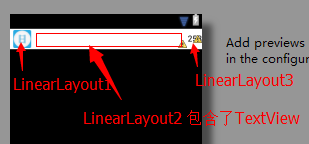















 4817
4817

 被折叠的 条评论
为什么被折叠?
被折叠的 条评论
为什么被折叠?








